どうもSymSymです。
この記事は、
ーこの記事の内容ー
- 初心者に動画編集ソフトFilmora9をオススメする理由
- 1年間Filmora9 を使ってみたボクの感想
についてまとめていきます。
ーこの記事の対象ー
- スマホやパソコンの中に写真/動画データが溜まっているあなた
- 家族の思い出を動画編集して残したいあなた
- 動画編集には興味があるけど どのソフトが良いか迷っているあなた
の参考になれば嬉しいです。
この記事を読めば、
ーこの記事を読んでわかることー
- Filmora9があなたに向いているかどうか
- Filmora9を使い始めるとどんな良いことがあるか
あたりが理解でき、Flimora9での動画編集ライフがスムースにスタートできると思います。
興味がある方は、ぜひ最後まで読んでみて下さい。
初心者は動画編集ソフトFilmora9を選ぶべき4つの理由
(写真)
動画編集ソフトを選ぶときのポイントは、
- 価格 → 有料か 無料か(高いか 安いか)
- 機能/使いやすさ → プロ向きか 初心者向きか
- ネットでの情報量 → ソフトはメジャーか マイナーか
- 無料版の有無 → 操作性のお試しができるかどうか
だと思います。
理由①:価格が安い
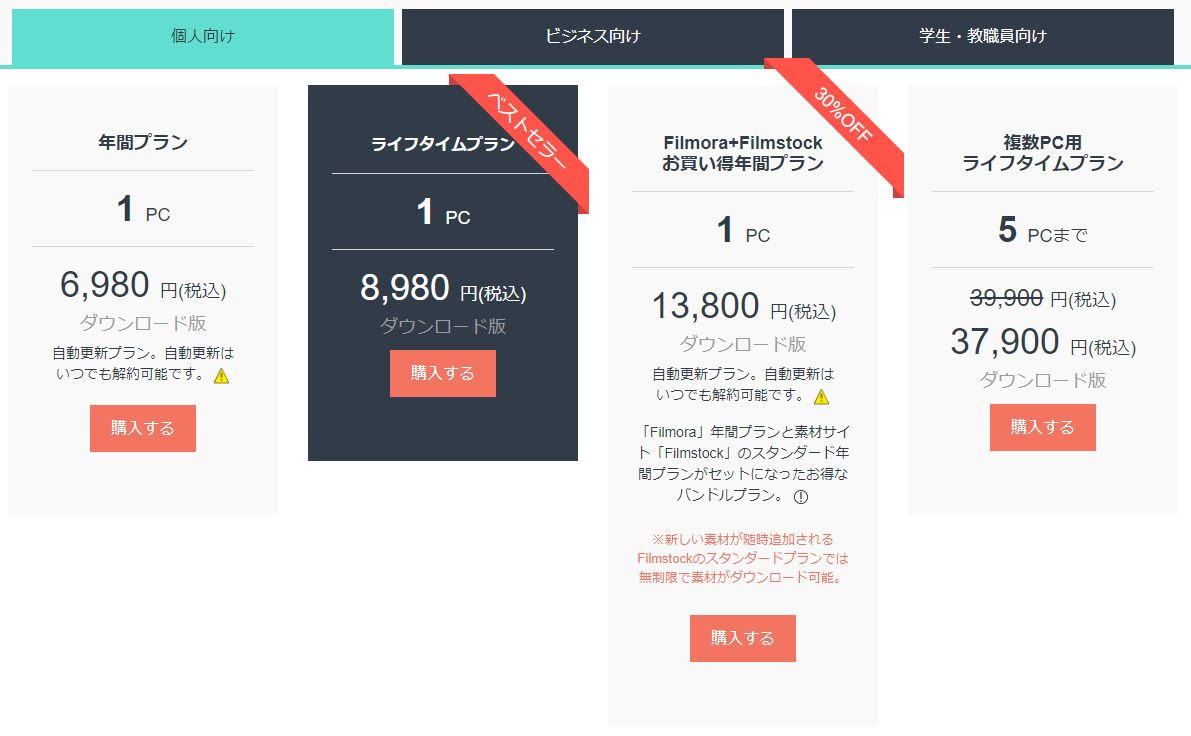 (Filmora9公式ページ-価格表)
(Filmora9公式ページ-価格表)
動画編集ソフトには、まず有料か無料か、という選択のポイントがあります。
ボクは、趣味としてある程度しっかりと動画編集に向き合うのならば、有料ソフトが良いと思っています。
理由は、
- 有料であればメーカーのメールサポートが受けられる
- 無料だと 突然 ソフト開発/サービスが停止になるリスクがある
- 無料ソフトはどうしても使い勝手が悪いものが多い
あたり。
ということで、有料ソフトだけに目を向けると、今度は価格帯という選択のポイントがありますね。
有名な動画編集ソフトだと、
- Adobe Premier Pro → 1年サブスク(1年間ライセンス使用)で2.6万円
- Final Cut Pro → 買い切り(一度買えば永久に使える)で3.6万円
とか。
一方、
Filmora9は、1年間サブスクが6,980円、または買い切りで8,980円
| Filmora9 | Premier Pro | Final Cut Pro | |
| 1年サブスク | 6,980円 | 26,160円 | ー |
| 買い切り | 8,980円 | ー | 36,000円 |
さらに、今ならFilmora9を公式サイトよりも3000円安く(33.4%オフ)で購入する方法もあります。
くわしくは↓の記事をのぞいてみて下さい。

理由②:操作が簡単
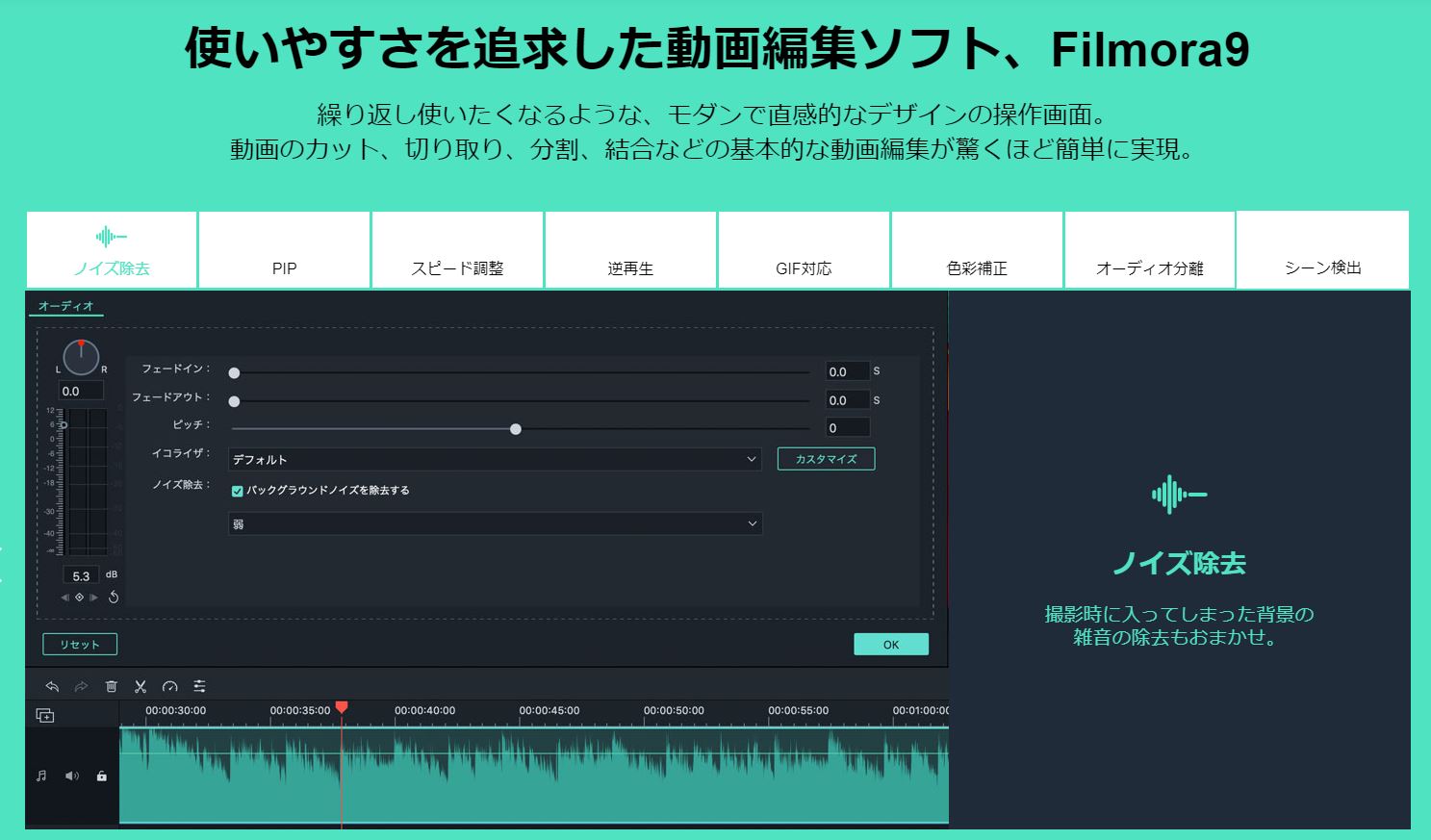 (Filmora9公式ページから)
(Filmora9公式ページから)
- 操作画面がシンプル(分かりやすい)
- 動画に動きを加えるテンプレートが初期設定
その点、Filmora9は、初心者が使いたい機能に集約されていて画面がシンプルです。
また、タイトル、テロップ、トランジションなど、動画に動きを付けたい場合、Premier Proだとある程度の編集技術が必要になりますが、Filmora9であれば テンプレートを選んで挿入するだけ。
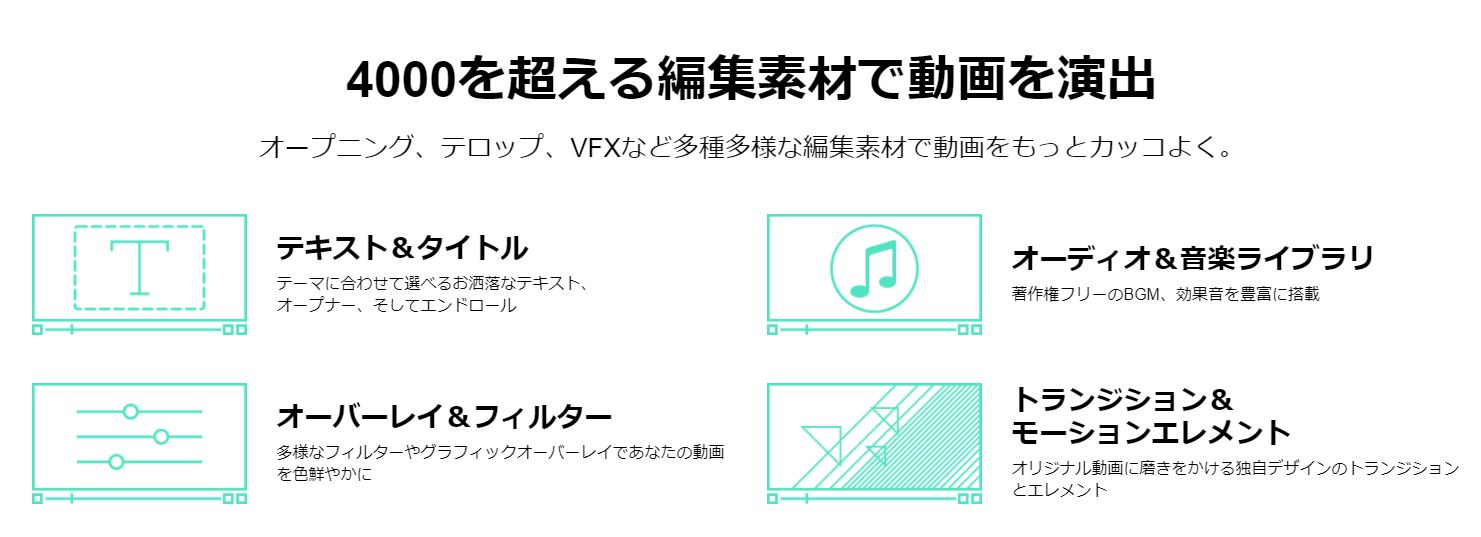
ボクも最初にFilmora9を使ったとき、見よう見まねでお洒落な動画が作れてしまい、
「え、こんなに簡単にできるの?」
と驚き/喜んだのを覚えています。
それでもどうしても使い始めるまでは不安という方は、わずか2,480円でFilmora9の操作を一通り教えてくれるオンラインレッスンもあるので、最初だけ利用してみるのも良いと思います。
Filmora9のレッスンは、ストリートアカデミー(ストアカ)にあります。
↓のリンクからストアカのホームページに行って、スクロールダウン。一番下の「キーワードから探す」の箱に「Filmora」と打ち込んで検索すると、Filmora関連の講座が30件くらい出てきます。
ザックリFilmoraの操作を学ぶだけなら、南優作先生のFilmora初級講座がちょうどよいと思います。
→ストアカ公式サイト
また、Filmora9には、Filmstockというエフェクトを追加で購入できるサービスがあり、テーマ毎のエフェクトパックを有料で追加することもできます。
例えば、卒業式、結婚式、旅行など作りたい動画のテーマに合ったエフェクトパックを利用することで、素人とは思えないような表現が可能になります。
 (Filmora9公式ページより-Filmostock-)
(Filmora9公式ページより-Filmostock-)
理由③:ネットに解説動画など情報がたくさん
ユーザー数が多いということは
ネット上にFilmora9に関する情報がたくさんあるということ
つまり、もし あなたが Filmora9を使っていて わからない操作や困ったことがあっても、ネットで探せばたいてい答えが見つかります。 解説動画もめちゃくちゃたくさんあります。
情報が多いということは
動画編集を継続していく上で「つまづき」なく
前へ進めるということ
わからないところで つまづきっぱなしでは スキルアップできません。
また、Filmoraは公式サイトでもたくさんのチュートリアル動画を頻繁にアップしているので、公式サイトの動画をみるだけでも、編集技術を習得できます。
理由④:無料版でお試しができる
編集ソフトがきちんと動かない理由は
パソコンのスペック不足
動画編集に必要なパソコンのスペックについては、↓で詳しく説明しているので、興味がある方は合わせて読んでみて下さい。

ただFilmora9の場合は、それほど高いパソコンスペックを必要としません。
また、無料版があるので、一旦ダウンロードして 動作を確認してから、購入することが可能です。
→Filmora9公式サイト:推奨スペック & 無料版ダウンロード
これで、「ダウンロードしたものの、動かない」なんていう悲劇は避けられます。
せっかく無料版があるので、ここは 購入を焦らず まず動作確認をしましょう。
無料版で動画編集をすると、再生したときに「Filmora」という大きな透かしロゴが入ります。
この透かしロゴは、有料版に切り替えることで ちゃんと消えます。
無料版でのお試し作業もムダにしないで済むので安心ですね。
Filmora9を1年間使ってみた感想
Filmora9を使いはじめて、ボクの中で変化がありました。
それは、
思い出への向き合い方
自分で編集した動画を見返していると、その瞬間の様子がリアルに蘇ってきます。
うちの家族の「味」だったり、「雰囲気」だったりを きちんと表現することができます。
さらに、映像に 音楽を付けたり、テロップで説明を入れたりすることで、他の人にも見てもらえる動画になります。
おじいちゃん/おばあちゃんに送ったり、YouTubeにアップしたり。
そう思うと、
家族の思い出を 質も量も向上させたい
という気持ちになってきます。
もっとたくさん旅行に行って思い出を作りたいし、その思い出をもっとたくさん映像に残したい、という気持ちがどんどん高まってきました。
それは、やっぱり、簡単な操作で お洒落な動画編集を可能にしてくれたFilmora9があったからだと思います。
Filmora9は
思い出への向き合い方を変えてくれ、
ボクの人生をアップデートしてくれた
そんな風に思います。
ボクが動画編集にハマっていったのは、音楽に合わせて映像をはめ込んでいく楽しさを知ったから。
そのためには、カッコいい曲選びが重要!
多くのYouTuberさんが使っているのは、完全 著作権フリー音楽サイト、Epidemic Soundです。
月々15㌦(約1700円)の出費は正直少し高い気もしますが、めちゃくちゃかっこいい曲がダウンロードし放題で、自分の動画編集の質を上げてくれます。
ボクの動画編集に Epidemic Soundは欠かせません。
興味がある方は、↓リンクでどんな曲があるのか試してみて下さい。
まとめ
ということで、初心者の方に ちょっと熱めにFilmora9のおすすめポイントを紹介しました。
ポイントは、
- 価格が安い
- 操作が簡単
- ネットに情報がたくさん
- 無料版でお試しができる
の4つ。
もし動作に問題ないようであれば、↓の記事を読むと、もともと安いFilmora9をさらに3,000円安い特別価格で購入できる方法がわかります。

キャンペーンやクーポンを出しているショップがいくつかありますが、現時点では3,000円オフが最安値だと思います。
最後まで読んでいただき、ありがとうございました。
この記事を読んで、多くの方がFilmora9で動画編集を始めてくれたら嬉しいです。
~おしまい













